

なんか気づいたら、Instagramが英語表記になっているんだけど!

突然英語になって、困っている人がたくさんいるみたいですね。

読めないし早く直したいけど、直し方が分からない…簡単に直す方法はないのかな?

Instagramのアプリ内で簡単に直せる方法があるので、一緒に直し方を見てみましょう。
インスタの英語表記を日本語に直す方法
英語表記から日本語に直す方法は、とても簡単なんです。
iOS版の場合(iPhone/iPad)
まず、Instagramのアプリを開きます。
そして自分のページの右上にある、三本線のところをタップします。
この「![]() 」マークですね。
」マークですね。
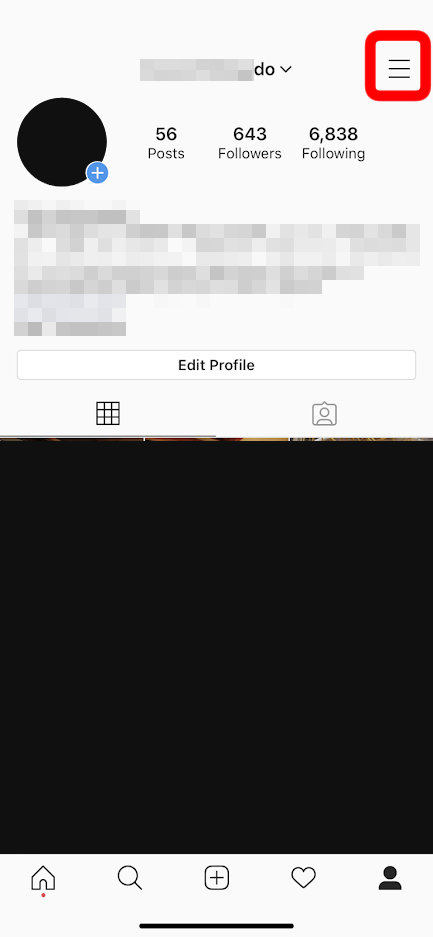
メニューを開いたら、下の方に設定のマークがあるのでそこをタップします。
英語で表記されているのですが、「Settings」と書かれた![]() マークです。
マークです。
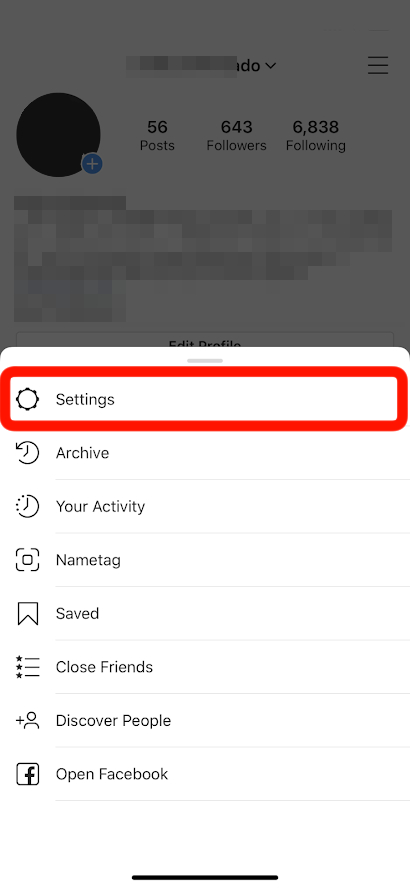
設定マークを押すと英語の文字がたくさん出てくるので、「Account」を押し、その中から「Language」というものを探してタップします。
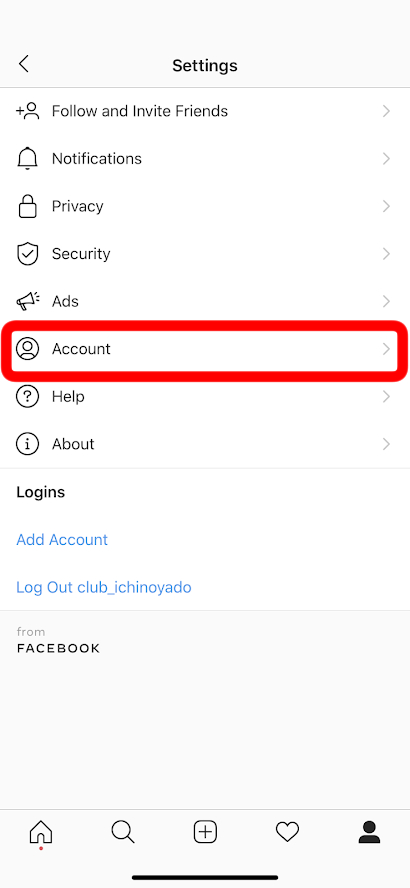
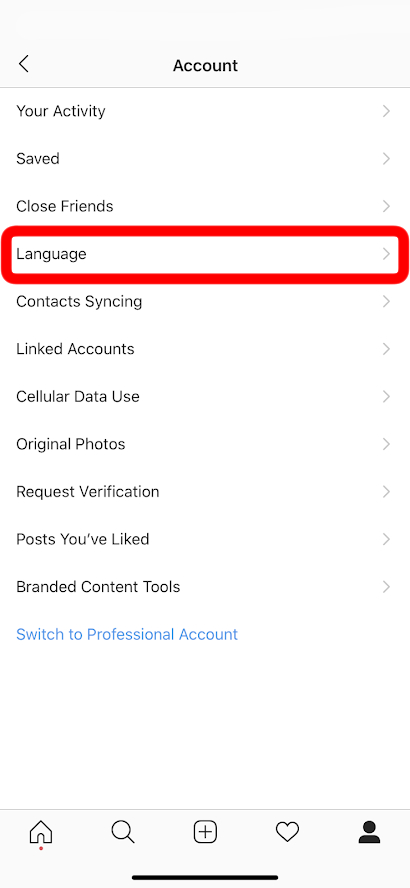
iPhoneの場合は、ここで「How to Set Your Instagram App Language」というメッセージが表示されるので、出てきた二つのうちから「Continue」を押してください。
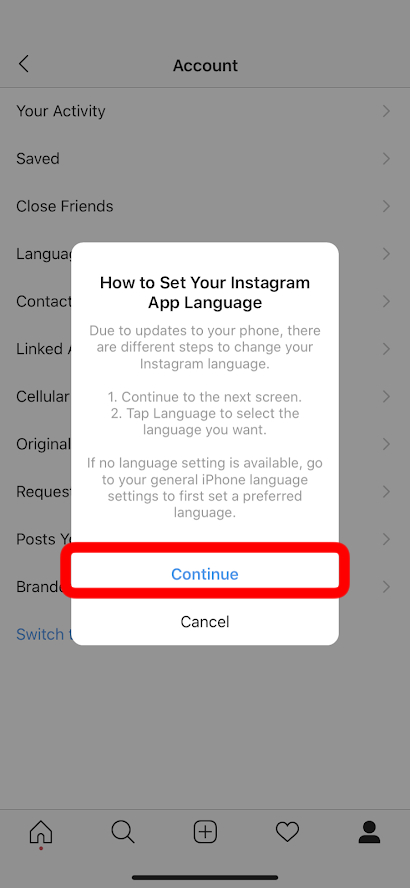
Instagramアプリの言語を変更する画面に移動するので、下のほうにある「優先する言語」の「言語 英語>」をタップ。
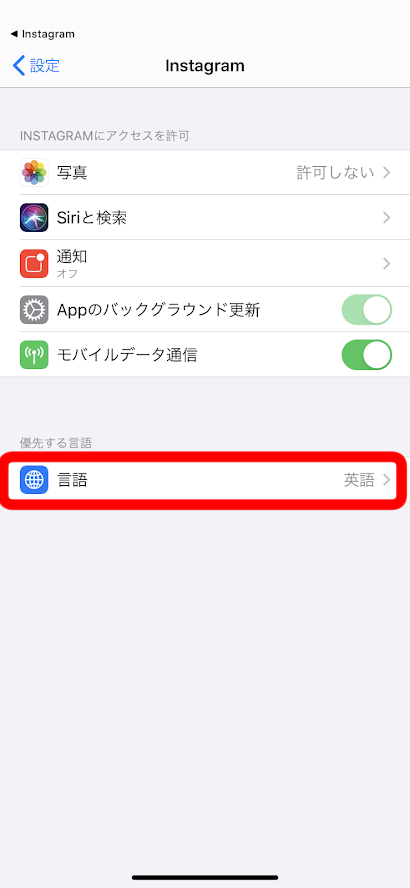
候補の言語についているチェックマークが「English(英語)」になっていますね。
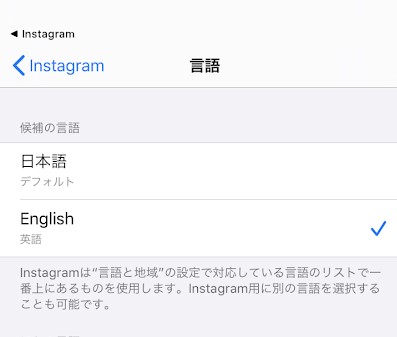
これを「日本語(デフォルト)」に切り替えればOKです。
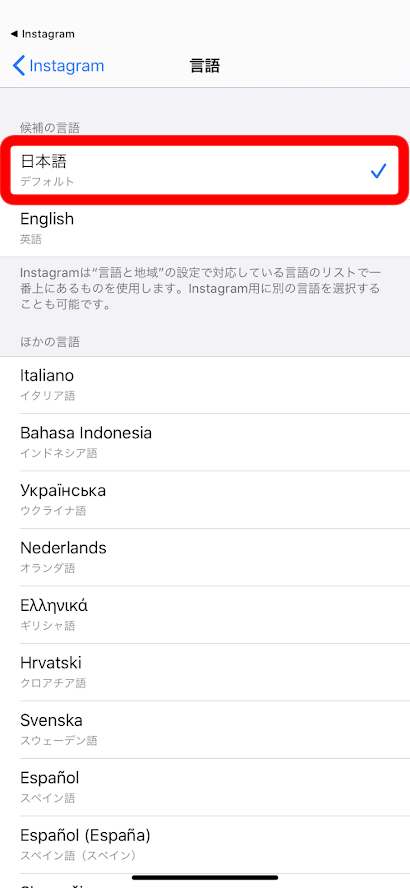
Androidの場合
インスタのアプリを起動して、自分のプロフィール画面右上の三本線をタップして、メニューを開きます。

英語で書かれたメニューが並んでいるので、その中から「![]() Settings」を押します。
Settings」を押します。
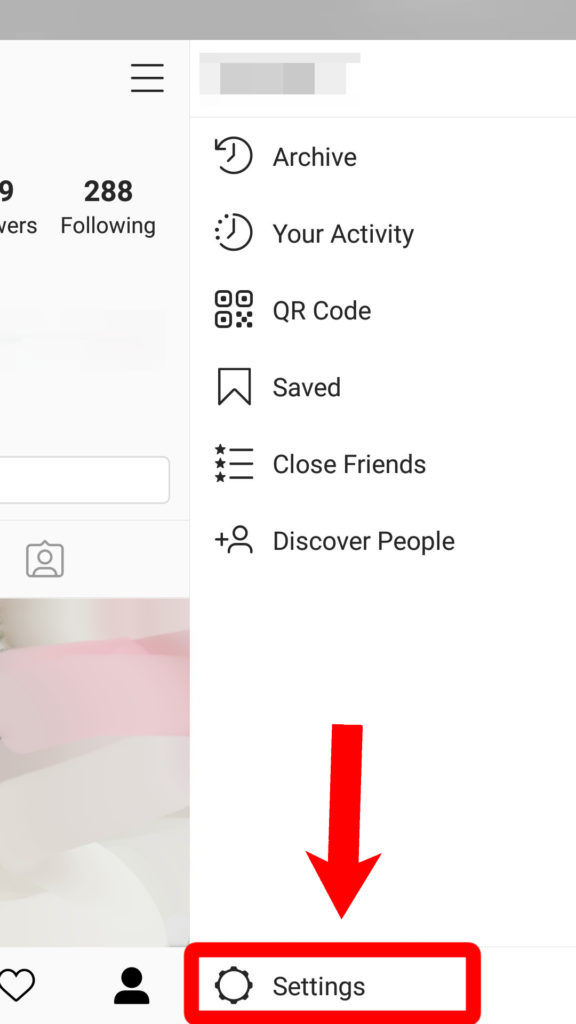
項目の中から、下の方にある「Account」をタップ。
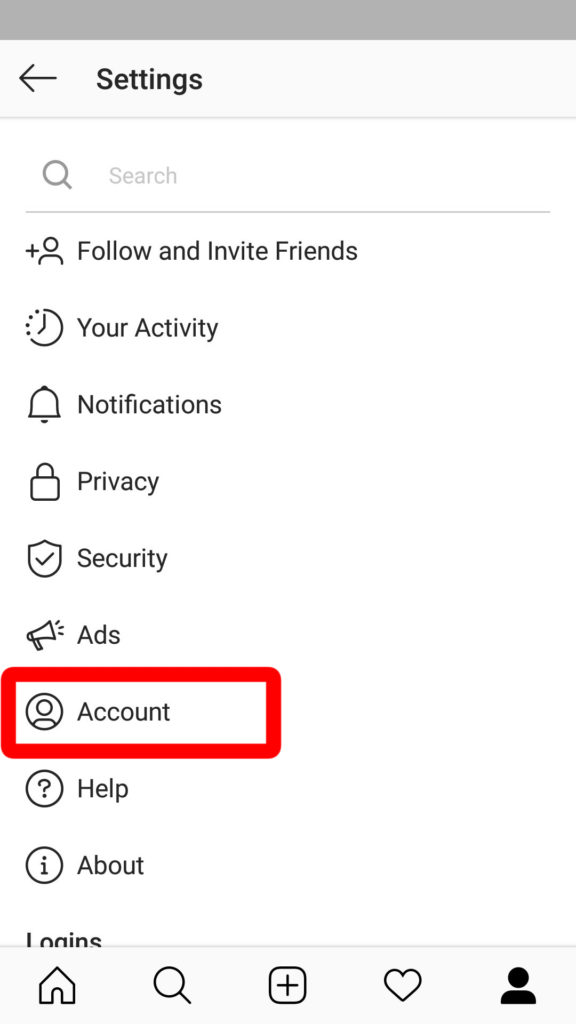
「Language」を押すと言語を選ぶページが出てくるので、下にある日本語を選択します。この並び順は変わることがあります。
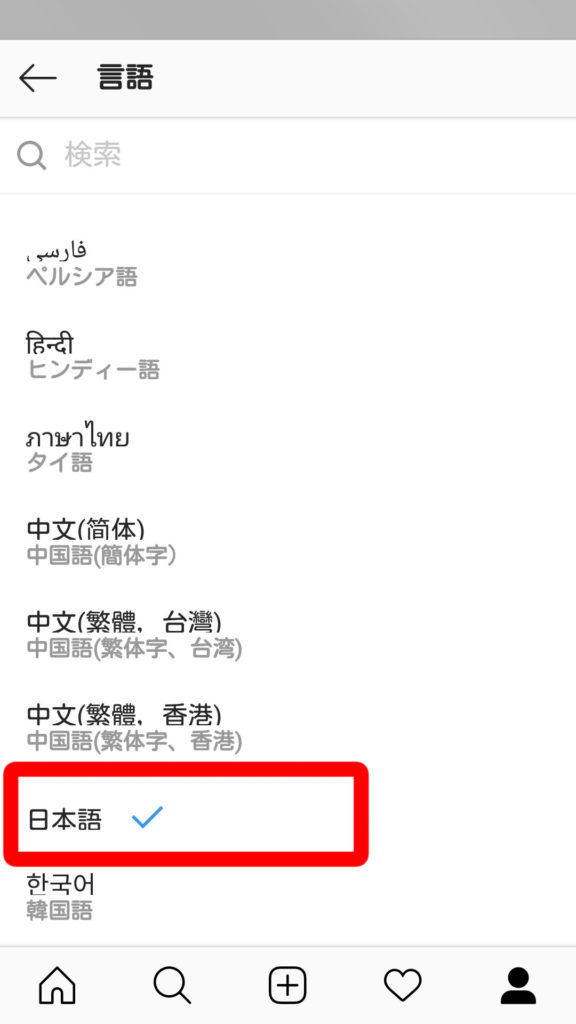
そうすると、英語表記から日本語表記に戻ります。
とても簡単に直すことができますよ。
ブラウザ版のインスタからは変更できない
ブラウザ版のインスタにも、表示する言語を変更する項目があったので試してみましたが、ブラウザ版ではそもそも言語の変更が反映されませんでした。
もしかしたら、こちらも不具合のせいなのかもしれません。
ブラウザ版からは表示言語の変更ができなかったので、アプリ版への影響があるかどうかまでは確認が出来ませんでした。
英語から日本語へ設定変更をしたのに直らない場合
英語のページからログインをすると、勝手に英語表記になってしまうといったケースもよくあるようです。
それ以外の何らかの原因で英語表記が直らない場合があります。
そんな時は以下の項目を確認してみて下さい。
インスタアプリのアップデートを確認する
アプリが古いままだと、機能や表示の不具合もそのままになってしまい、正常に機能しないことがあります。
この場合は、アプリを更新することで直ります。
最新版のアップデートがないかを確認して、更新後にもう一度英語から日本語に設定変更してみて下さい。
インスタのアプリをインストールし直す
アプリの更新がうまくいかず、何かが影響して表示が戻らない場合もあるようです。
この場合には、インスタのアプリを一度アンインストール(削除)してから、再びストアからインスタアプリをインストールし直す方法が有効です。
再度ログインが必要になるので、事前にログインIDとパスワードをメモしておきましょう。
アプリをインストールし直し、ログインを行っても戻らない場合には、再び言語の変更ができないか操作を行ってみて下さい。
※こちらはごく一部の環境で、再度ログインができなくなる不具合も併発しているようなので、自己責任でお願いします。(2020年3月時点)
インスタの英語表記を日本語に変更する まとめ

こんなに簡単に直せるんだ!

そうなんです。めんどくさい作業はひとつもなくInstagramのアプリ内で簡単に表記を変えることができます。

でも英語表記のままでもカッコイイな〜

英語表記もオシャレですよね。そんな方は日本語表記に戻さずにそのまま、英語表記で使い続けるのもいいですね。

表記を変えるのが簡単だから、自分の気分に合わせてコロコロ変えるのもいいかもしれないね!

簡単に変えることができるので、自分の好きなようにしてみてはいかがでしょうか?
